Obstaja več razlogov za uvoz elementov programa Outlook iz podatkovne datoteke programa Outlook (.pst).
-
Outlookove elemente želite iz enega e-poštnega računa premakniti v drug e-poštni račun.
-
Outlookove elemente želite iz enega PC-ja premakniti v drug PC.
-
Outlookove elemente želite iz računalnika s sistemom Windows premakniti v računalnik Mac ali obratno.
-
Želite premakniti Outlookove elemente med lokalnimi mapami IMAP ali strežnikom Exchange.
Watch: Import email, contacts and calendar items

Koraki: Uvoz Outlookovih elementov iz datoteke .pst v Outlooku za računalnike s sistemom Windows
Ta navodila predvidevajo, da ste že izvozili Outlookovo e-pošto, stike in koledarje iz drugega primerka Outlooka, zdaj pa jih želite uvoziti v Outlook.
-
Pri vrhu Outlookovega traku izberite Datoteka.
Če na vašem traku v zgornjem levem kotu ni možnosti Datoteka, ne uporabljate Outlookove aplikacije, ki je nameščena v računalniku. Če želite poiskati pravo različico Outlooka in si ogledati prava navodila za uvoz, glejte Katero različico Outlooka imam?.
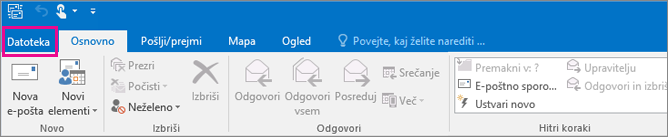
-
Izberite Odpri in izvozi > Uvozi/izvozi. S tem zaženete čarovnika za uvoz/izvoz.
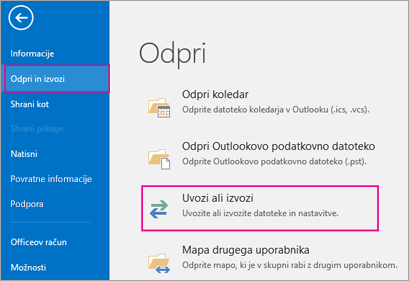
-
Izberite Uvozi iz drugega programa ali datoteke in nato kliknite Naprej.
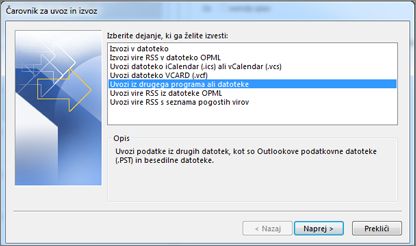
-
Izberite Outlookove podatkovne datoteke (.pst) in nato Naprej.
-
Poiščite datoteko .pst, ki jo želite uvoziti. V razdelku Možnosti izberite, kako želite obravnavati e-pošto in stike, nato pa izberite Naprej.

-
Če je bilo Outlookovi podatkovni datoteki (.pst) dodeljeno geslo, vnesite geslo in nato kliknite V redu.
-
Če želite uvoziti vsebino datoteke .pst v svoj nabiralnik Microsoft 365, izberite ta nabiralnik tukaj.
Če NE želite uvoziti v Microsoft 365, izberite Uvozi elemente v trenutno mapo. Tako boste uvozili podatke v trenutno izbrano mapo.
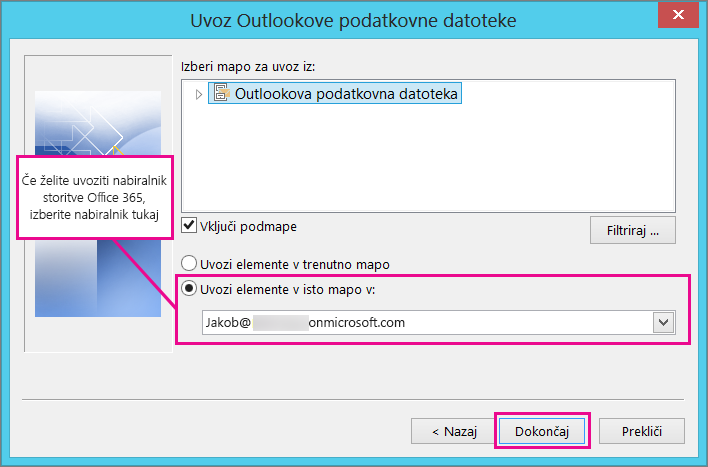
-
Izberite Dokončaj. Outlook začne takoj uvažati vsebino datoteke .pst. Ko polje z napredkom izgine, je uvoz dokončan.
Če želite datoteko .pst uvoziti v nabiralnik Microsoft 365, se bo morda pojavilo sporočilo, da poskuša vzpostaviti povezavo z Microsoft 365. To se zgodi, ko se internetna povezava prekine, čeprav le za trenutek. Ko je internetna povezava znova vzpostavljena, bo Outlook nadaljeval uvoz datoteke .pst.
Namig: Če želite pridobiti le nekaj e-poštnih sporočil ali stikov iz Outlookove podatkovne datoteke (.pst), lahko odprete Outlookovo podatkovno datoteko, nato pa v podokno za krmarjenje povlečete in spustite e-pošto in stike iz datoteke .pst v obstoječe Outlookove mape.
Kateri podatki se uvozijo?
Datoteke .pst se ustvarijo, ko izvozite ali ustvarite varnostno kopijo e-pošte, stikov in koledarjev v Outlookovo datoteko .pst. Outlook ustvari kopijo vaše e-pošte v datoteki .pst.
-
Ko Outlook izvozi e-pošto v datoteko .pst, vključi morebitne priloge. Ko torej uvozite datoteko .pst, se prikažejo priloge.
-
Outlook ne izvozi metapodatkov, kot so lastnosti map (pogledi, dovoljenja in nastavitve samodejnega arhiviranja), pravila za sporočila in seznami blokiranih pošiljateljev. Zato se ti elementi ne uvozijo.
-
Ko Outlook izvozi e-pošto, stike in informacije v koledarju v datoteko .pst, ustvari kopijo informacij. Nič se ne izbriše iz Outlooka. V Outlooku boste še vedno videli e-pošto, stike in koledar ter dostopali do njih.
Ne deluje?
Preberite Odpravljanje težav pri uvozu Outlookove datoteke .pst in si oglejte seznam pogostih težav in rešitev.
Sorodne teme
Uvoz in izvoz Outlookovih e-poštnih sporočil, stikov in koledarja










